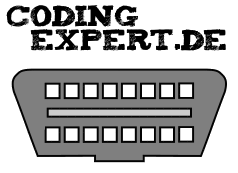Rheingold Datenbank – Connection – Fehlermeldung
Auf manchen Betriebssystemen (Windows 7 mit installierten Updates, …) kann es dazu kommen, dass nach dem Starten von Rheingold eine Fehlermeldung erscheint, die so oder ähnlich lautet:
„Die Verbindung zu einer benötigten Datenbank konnte nicht hergestellt werden. Bitte entnehmen sie DSS #00046632EN wie weiter zu verfahren ist.“
Dies lässt darauf schließen, dass die Rheingold die Datenbank nicht erkennt. Zuerst sollte überprüft werden, ob alle Dateien im Verzeichnis „SQLiteDBs“ enthalten sind, die auch im „SQLiteDBs“-Verzeichnis im Archiv enthalten sind und keine Fehlermeldung beim Entpacken des Archivs ausgegeben wurde.
Wenn das nicht der Fall ist, müssen die Dateien „zugelassen“ werden (Windows blockiert diese).
Dazu kann entweder jede Datei im Rheingold-Verzeichnis einzeln ausgewählt (Rechte Maustaste -> Eigenschaften, wichtig sind vor allem alle Dateien im Verzeichnis „SQLiteDBs“ und „TesterGui“). Anschließend muss der „Zulassen“ bzw. „Unblock“-Button betätigt werden.
Um alle Dateien des Verzeichnisses gleichzeitig „zuzulassen“ kann folgendermaßen vorgegangen werden:
- Power-Shell herunterladen („Windows6.1-KB2819745-x64-MultiPkg.msu“ für 64-Bit-Systeme, „Windows6.1-KB2819745-x86-MultiPkg.msu“ für 32-Bit-Systeme), installieren und neustarten
- START -> „Windows PowerShell“ starten
- Folgenden Befehl ausführen (VERZEICHNIS ZUM RHEINGOLDVERZEICHNIS ÄNDERN!):
gci ’С:\Program Files\Rheingold’ -Recurse | Unblock-File - PowerShell nicht schließen, Prozedur kann 5 Minuten dauern, auf dem Display wird allerdings kein Fortschritt angezeigt